
NAS sta per "Network-Attached Storage". Fondamentalmente, è un modo per collegare un disco rigido alla rete e renderlo accessibile a tutti i tuoi dispositivi per la condivisione di file e backup centralizzati.
Puoi anche usare il tuo NAS per rendere i file disponibili su Internet , utilizzandolo come file server remoto a cui puoi accedere da qualsiasi luogo.
Dispositivi NAS dedicati
Il modo più ovvio, anche se non necessariamente migliore, per ottenere un NAS è semplicemente acquistare un dispositivo NAS prefabbricato e pronto per l'uso. Vai a un sito web come Amazon e eseguire una ricerca per "NAS" e troverai un sacco di dispositivi commercializzati come file home o server multimediali. Essenzialmente, questi dispositivi hanno dischi rigidi incorporati e alcuni software server di base che possono connettersi alla tua rete Wi-Fi o cablata e fornire un file server NAS. Sono soluzioni all-in-one, quindi puoi semplicemente prendere una scatola, collegarla e iniziare a usarla.
In genere, tali dispositivi possono essere controllati tramite un'interfaccia web, come può essere il tuo router. È quindi possibile accedere ai file utilizzando una varietà di applicazioni diverse e persino eseguire diversi bit di software sul NAS stesso, come soluzioni di server multimediale per lo streaming multimediale e client BitTorrent per il download direttamente sul dispositivo. Molti tipi di software di backup possono eseguire il backup direttamente nell'archivio di rete.

Router con dischi rigidi integrati
Invece di ottenere un dispositivo NAS dedicato e attaccarlo a tutti gli altri dispositivi, puoi effettivamente acquistare router Wi-Fi di fascia alta dotati di dischi rigidi integrati. Questi dispositivi funzionano come il tipico router di rete, ma hanno anche tutto quel fantastico software per server NAS e un disco rigido integrato in modo da poter ottenere un NAS senza aggiungere un altro dispositivo alla tua famiglia.
Per gli utenti Apple, Apple's AirPort Time Capsule è un router wireless con memoria di rete integrata su cui i Mac possono facilmente eseguire il backup e utilizzare per la condivisione di file in rete. Questo potrebbe essere il tipo di router più noto con un disco rigido integrato, ma ci sono molti router simili disponibili anche per chi non è interessato ai prodotti Apple.
Nota dell'editore: Nell'ufficio How-To Geek utilizziamo (e consigliamo) il file Capsula temporale AirPort da 3 TB per eseguire il backup dei nostri Mac e l'accesso Wi-Fi 802.11ac è velocissimo ovunque. È compatibile anche con Windows, anche se dovrai scaricare il file Software di utilità aeroportuale per gestirlo o accedere al disco rigido. Poiché il disco rigido è interno, non devi affrontare le basse velocità USB 2.0 che potresti ottenere collegando un'unità esterna a un altro router.
Ovviamente, se sei soddisfatto del tuo router esistente, non dovresti aver bisogno di prenderne uno completamente nuovo. Ma l'aggiornamento può essere un'idea intelligente se il tuo router è più vecchio e non supporta i più recenti e migliori standard di rete Wi-Fi e le loro velocità più elevate e minori interferenze Wi-Fi.

Router con porte USB
RELAZIONATO: 10 opzioni utili che è possibile configurare nell'interfaccia Web del router
Molti router non includono dischi rigidi integrati, ma offrono qualcosa di quasi altrettanto buono. Un bel po 'di router, soprattutto quelli di fascia alta, includono porte USB. Collega un disco rigido esterno o anche un'unità flash USB (preferibilmente non un'unità flash se intendi usarla pesantemente) nella porta USB. Il router ha un software NAS integrato che può fare il resto, esponendolo alla rete come un NAS. È possibile abilitare il server NAS dall'interfaccia web del router e impostare tutto.
Per gli utenti Apple, lo standard AirPort Extreme Il router wireless funziona in questo modo, offrendo una porta USB a cui puoi collegare unità esterne. Molti, molti router, specialmente quelli di fascia alta, poiché quelli di fascia bassa non vogliono concedersi il lusso di hardware USB e software extra, includono porte USB in modo che possano funzionare come NAS in questo modo.
Questa è spesso un'opzione abbastanza buona, anche se potrebbe essere un po 'lenta se si utilizzano unità USB 2.0, soprattutto rispetto alle unità interne. Tuttavia, è possibile ottenere velocità molto più elevate se si utilizza un'unità esterna USB 3.0 insieme a un router con una porta USB 3.0. I dischi rigidi esterni possono diventare molto più grandi miglioramento della velocità da USB 3.0 rispetto alle tipiche unità flash USB.

Enclosure di unità collegate in rete
Piuttosto che acquistare un NAS prefabbricato o tentare di utilizzare il router come NAS, puoi sempre acquistare un contenitore per unità collegato alla rete. Si tratta di dispositivi NAS dedicati con il software server appropriato, progettati per essere collegati a una rete. Generalmente non sono dotati di unità integrate. Dovrai acquistare separatamente un disco rigido appropriato (o più dischi rigidi) e inserirli nel NAS per ottenere lo spazio di archiviazione necessario per utilizzarlo.
Questi possono essere potenzialmente più economici se riesci a ottenere un buon affare sui dischi rigidi. Oppure, se hai già alcuni vecchi dischi rigidi interni in giro, puoi trasformarli facilmente in archiviazione NAS senza spendere troppo. Ma sono particolarmente convenienti se desideri inserire più di un disco rigido nel NAS e ottenere una quantità di archiviazione molto maggiore.

Vecchi PC, riutilizzati
RELAZIONATO: Come trasformare un vecchio PC in un file server domestico
Perché acquistare un nuovo dispositivo quando puoi riutilizzare un vecchio hardware che hai in giro? Bene, ci sono sicuramente alcuni motivi per lasciare il tuo vecchio PC nell'armadio: un moderno dispositivo NAS consumerà molta meno energia e sarà più silenzioso e più piccolo di quel vecchio Pentium 4 che hai nell'armadio.
Ma, se desideri riutilizzare il vecchio hardware che hai in giro, puoi utilizzare una soluzione software come il popolare FreeNAS per trasformare un vecchio computer in un file server domestico . Questa opzione non è per tutti, nemmeno per la maggior parte delle persone, ma questo è How-To Geek ed è un'opzione interessante per i geek. Diamine, potresti persino trasformare un vecchio laptop (come quel vecchio netbook seduto in un cassetto ) in un NAS domestico, se lo volessi davvero!
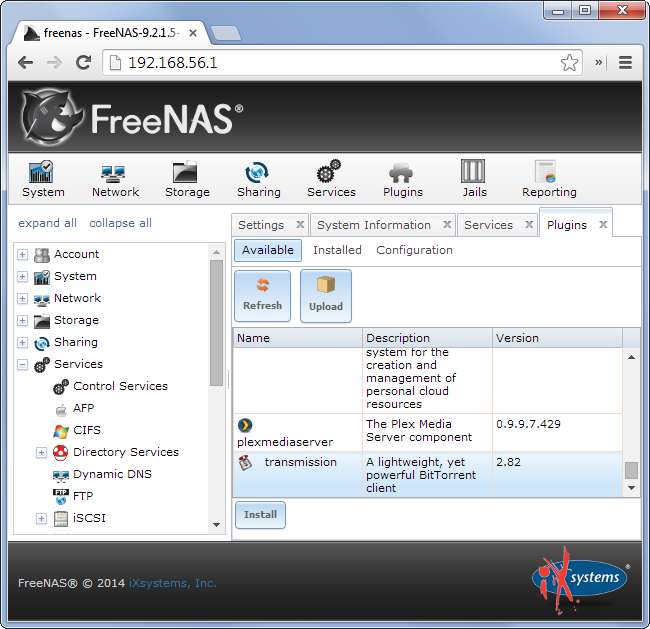
Dispositivi NAS costruiti da zero
RELAZIONATO: Come trasformare un Raspberry Pi in un dispositivo di archiviazione di rete a bassa potenza
Meglio ancora, potresti persino costruire il tuo NAS se vuoi fare qualcosa di geniale. Abbiamo spiegato come trasforma un Raspberry Pi a bassa potenza in un NAS dedicato per la tua rete domestica . È un po 'come trasformare un PC generico in un NAS, ma è un'opzione migliore perché è più piccolo, più silenzioso e consumerà molta meno energia. Anche i dispositivi Raspberry Pi sono piuttosto economici, quindi questa potrebbe essere una buona opzione se vuoi che un piccolo progetto intraprenda. Ovviamente dovrai fornire lo spazio di archiviazione. Ma risparmierai denaro sui costi dell'elettricità rispetto all'utilizzo di un vecchio PC!
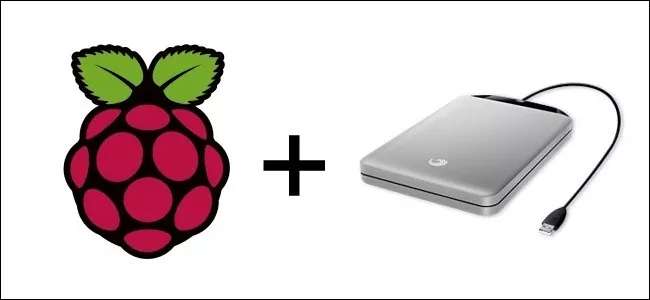
Non tutti hanno bisogno di un NAS domestico. Se non senti la necessità di una condivisione di file home centralizzata o di una posizione di backup, non è necessario acquistare un sacco di hardware.
Se segui questa strada, assicurati di avere sempre backup dei tuoi dati importanti in modo da non perderli se il tuo NAS prende fuoco.
Credito immagine: Glenn Batuyong su Flickr , Andrew Currie su Flickr , Martin Wehrle su Flickr , Ivan PC su Flickr , Vernon Chan su Flickr







